FIX: pridedant „Google“ arba „Outlook“ paskyrą „kažkas nuvyko neteisingai“
Daugelis „Windows 10“ naudotojų skundžiasi, kad „Windows“ „Mail“ programoje negali pridėti „Google“ ar „Outlook.com“ paskyros. Bandant pridėti vieną iš šių el. Pašto paskyrų, naudotojai susiduria su įvairiomis klaidomis, pvz., 0x8007042b, 0x80040154, 0x8000ffff, 0x8007000d, 0x80c8043e, 0x80070435, 0x8007006d, 0x80070425 ir kt.
„Gavau 0x8007042b„ Kažkas negerai “klaidos„ Mail “ir„ Kalendoriaus “programose mano„ Windows 10 “kompiuterio kompiuteryje, kai bandau pridėti savo„ Gmail “paskyrą, nes nuo„ Windows 8.1 “atnaujinimo iki„ Windows 10 “ir labai erzina. Labai džiaugiuosi, kad „Microsoft“ pripažino šią problemą. “
Taip, „Microsoft“ pagaliau pripažino vieną problemą, apie kurią pranešė vartotojai, nes vienas iš jos darbuotojų pasiekė žmones forumuose su realiu sprendimu! Be to, paaiškindamas sprendimą, „Microsoft“ darbuotojas taip pat paskelbė, kad pataisos bus ateityje atnaujinamos „Windows 10“ versijoje. Tai buvo rugsėjo mėnesį ir, deja, vis dar neturime „Microsoft“ pataisymo naujinimo. Bet mes turime sprendimą, todėl tai yra pradžia.
Ką daryti, jei negalite pridėti „Google“ ir „Outlook“ paskyrų „Windows 10 Mail App“
Jei norite elgtis su „Kažkas negerai“ klaida, bandydami pridėti „Google“ arba „Outlook“ paskyrą „Windows 10 Mail“, turite pridėti paskyras rankiniu būdu. Norėdami tai padaryti, atlikite šiuos nurodymus:
1 atvejis - pridėkite „Google“ paskyrą
Jei norite pridėti „Google“ paskyrą, atlikite šiuos veiksmus:
- Atidarykite pašto programą ir apačioje kairėje spustelėkite piktogramą Nustatymai
- Pasirinkite Tvarkyti abonementus, Pridėti paskyrą ir eikite į Išplėstinė sąranka
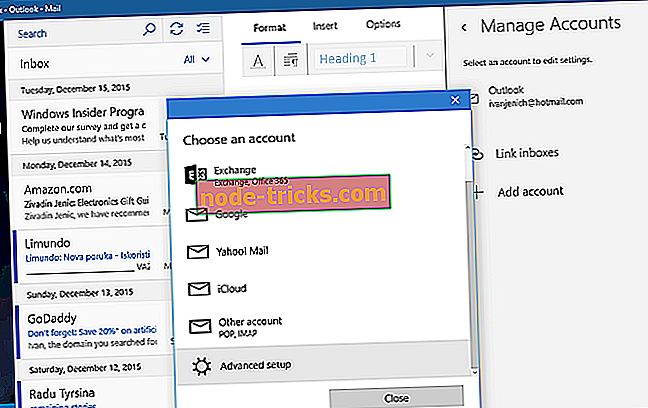
- Pasirinkite interneto el
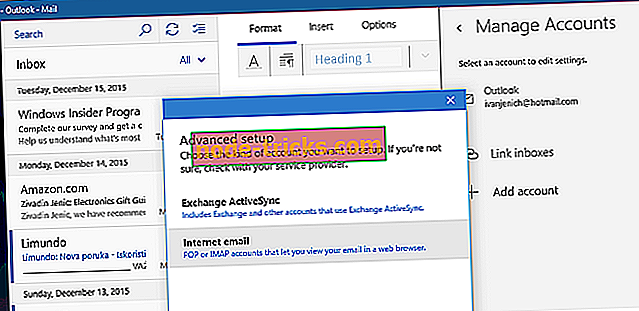
- Dabar pridėkite šią informaciją:
- Paskyros vardas
- Tavo vardas
- Priimamas el. Pašto serveris: imap.gmail.com:993
- Paskyros tipas: IMAP4
- Vartotojo vardas
- Elektroninio pašto adresas
- Slaptažodis
- Išeinantis (SMTP) el. Pašto serveris: smtp.gmail.com:465
- Pažymėkite visus pažymėtus langelius
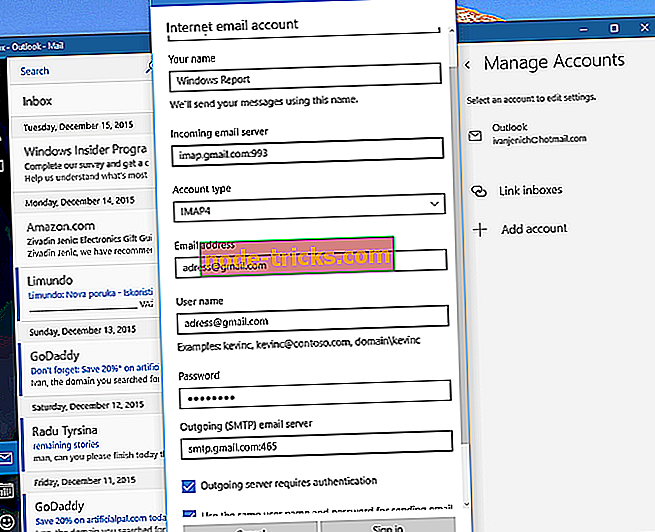
- Dabar spustelėkite „Prisijungti“ ir baigsite
2 atvejis - pridėkite „Outlook“ paskyrą
Dabar pažiūrėkime, kaip pridėti „Outlook“ paskyrą:
- Atidarykite pašto programą
- Pasirinkite Tvarkyti paskyras ir Pridėti paskyrą
- Pasirinkite „Exchange“ (vietoj „Outlook“)
- Įveskite „Outlook“ prisijungimo informaciją
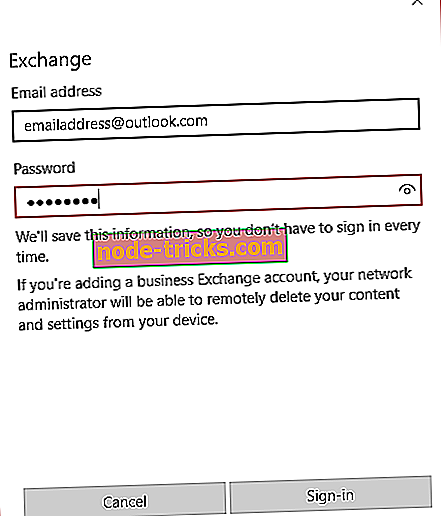
- Spustelėkite Prisijungti
Štai apie tai, dabar jūs žinote, kaip pridėti „Gmail“ ir „Outlook“ paskyras „Windows 10 Mail“ programai, nesulaukus jokių klaidų. Tikimės, kad „Microsoft“ pagaliau išspręs šią problemą viename iš būsimų atnaujinimų, tačiau iki šiol turite sprendimą.
Papildomi sprendimai
Jei problema išlieka ir po pirmiau išvardytų nurodymų, galite pabandyti:
- Dar kartą prijunkite „Google“ paskyrą prie „Windows 10“ kompiuterio
- Įgalinkite IMAP „Google“ paskyroje
- Sukurkite naują IMAP paskyrą
- Išjunkite „Credential Manager“ paslaugą
- Naudokite atkūrimo tašką, jei nieko neatrodo.
Išsamias instrukcijas galite rasti šiame trikčių šalinimo vadove.
Tačiau, jei vis dar turite problemų su „Windows 10 Mail“ programa, galite ieškoti mūsų straipsnyje apie problemas, susijusias su „Windows 10 Mail“ programa, kai kuriems papildomiems sprendimams.
SUSIJUSIOS PASTABOS, KURIOS TIKRINTI:
- FIX: Negaliu siųsti el. Laiškų iš „Outlook“ „Windows 10“
- Fix: „Windows Mail App“ saugo „Crashing“
- FIX: „Outlook 10“ neras visų el. Laiškų „Windows 10“
Redaktoriaus pastaba: šis pranešimas iš pradžių buvo paskelbtas 2015 m. Gruodžio mėn.

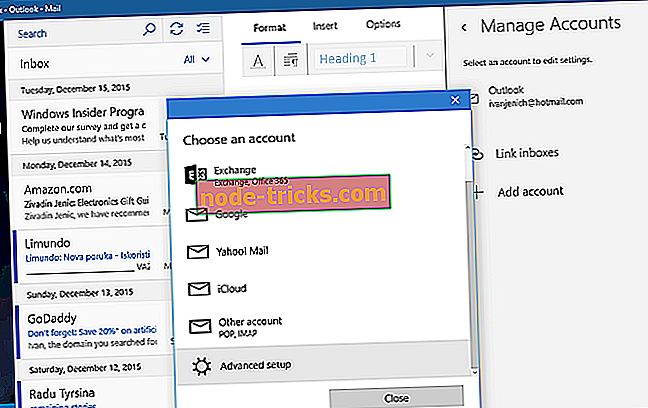
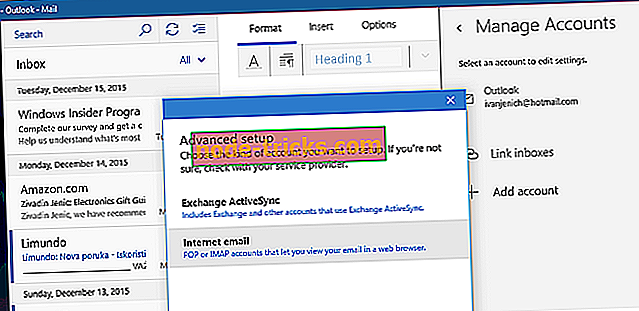
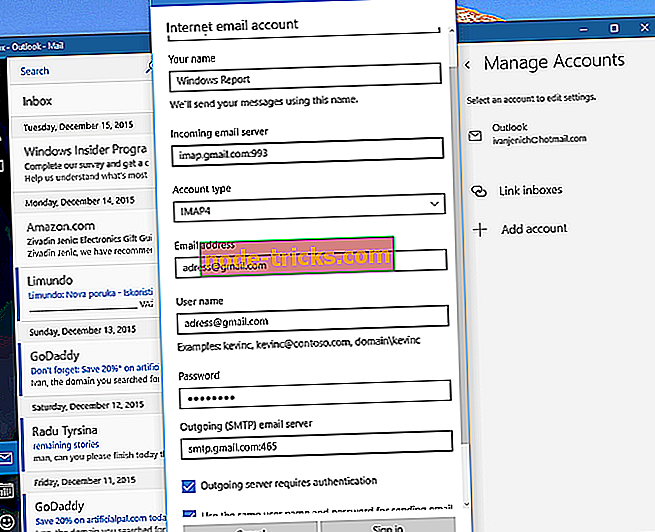
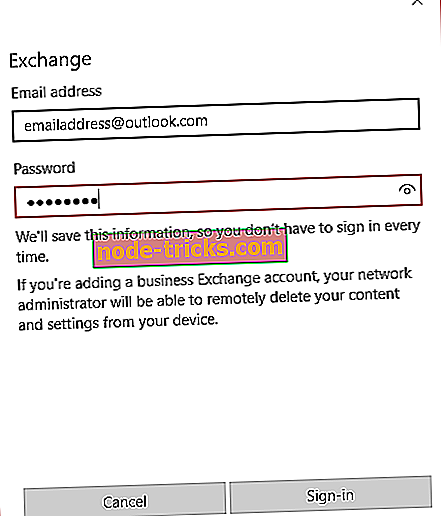

![„Windows 10“ naujinimo klaida 0x8007001F [Fix]](https://node-tricks.com/img/windows/973/windows-10-update-error-0x8007001f.jpg)





